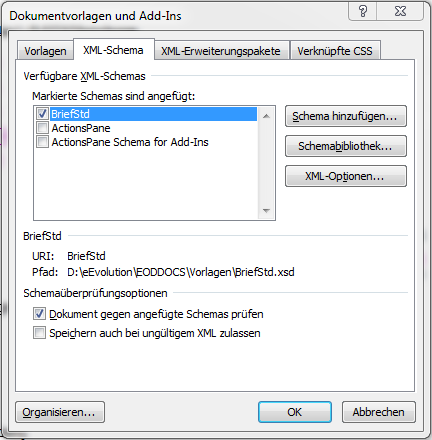
Die Bearbeitung einer Vorlage gestaltet sich sehr einfach. Öffnen Sie die Vorlage mit Word. Dies kann aus der Vorlagenverwaltung oder direkt aus Word geschehen.
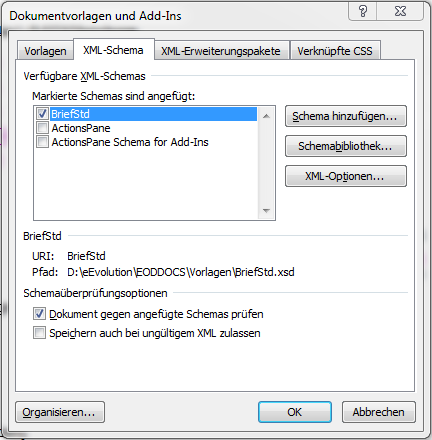
Ist alles in Ordnung, ist für eine Vorlage aus dem Bereich Kundenverwaltung das Schema BriefStd und für den Bereich Auftragsverwaltung das Schema AngAufStd angehakt.
Beide zusammen dürfen NICHT angehakt sein!
Steht vor dem Namen ein [Nicht verfügbar], muss das Schema neu an die Vorlage gebunden werden. In der Vorlagen FAQ finden Sie eine Beschreibung hierfür.
Wir haben geprüft, das ein korrektes Schema angebunden ist. Kehren wir also zu unserer Vorlage zurück indem wir alle offenen Dialoge schließen.
In der Vorlage klicke ich mit der rechten Maustaste und wähle im Kontextmenü->XML-Element übernehmen->{und suche mir das gewünschte Feld aus der sich öffnenden Liste aus}.
Das wiederhole ich so oft, bis alle gewünschten Felder in der Vorlage sind.
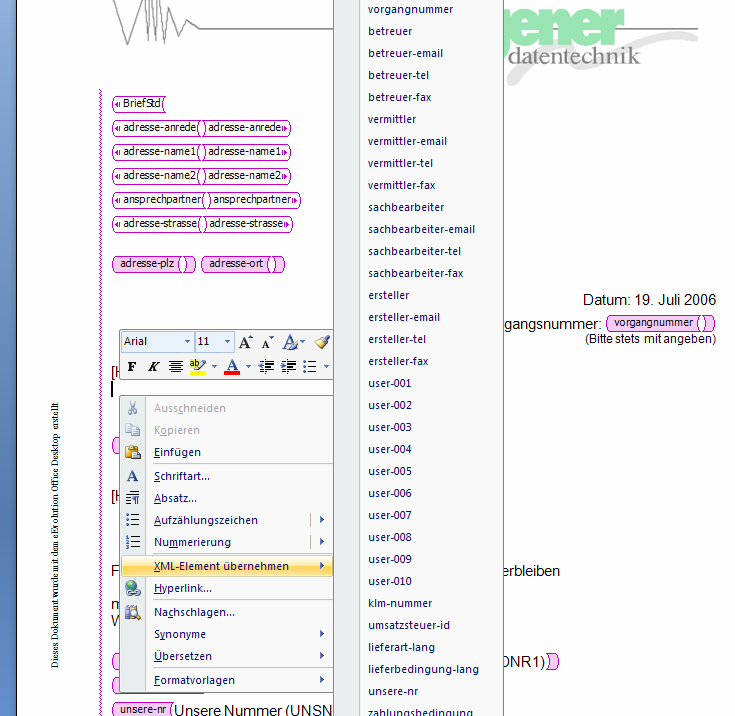
Alternativ kann im SidePanel die XML-Struktur angezeigt werden, was auch seinen Reiz hat. Hier ist jedem überlassen wie er am liebsten arbeitet.
Achtung!
Eine neue Vorlage wird von der Vorlage "BriefStandard.dot" oder "tplAngAuf.dot" abgeleitet und hat sowohl das Schema verknüpft als auch einen Satz an bereits eingefügten Feldern in der Vorlage. Hier sind in der Regel also nur noch geringe Anpassungen nötig, wie das Logo austauschen, Köpfe und Füße austauschen.
Es empfiehlt sich immer, eigene, neue Vorlagen zu erstellen und die vorhandenen Standardvorlagen NICHT anzupassen, da es sein kann, dass die Standardvorlagen in einem der folgenden Updates ersetzt werden!
Die mitgelieferten Standardvorlagen sind Beispiele! Sie können aber jederzeit kopiert werden um eine eigene, ähnliche oder identische Vorlage zu erstellen.
Am Ende bitte die Vorlage sichern. Eine Änderung in der Datenbank ist im Gegensatz zur alten WordIntegration nicht mehr nötig.